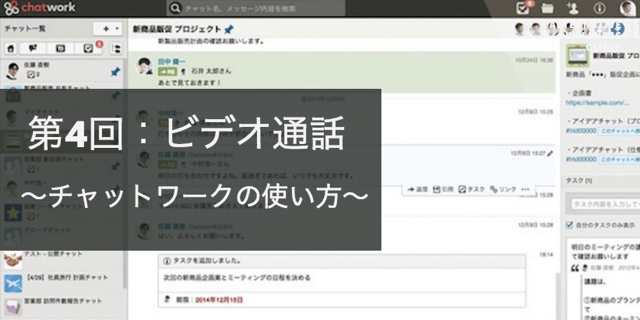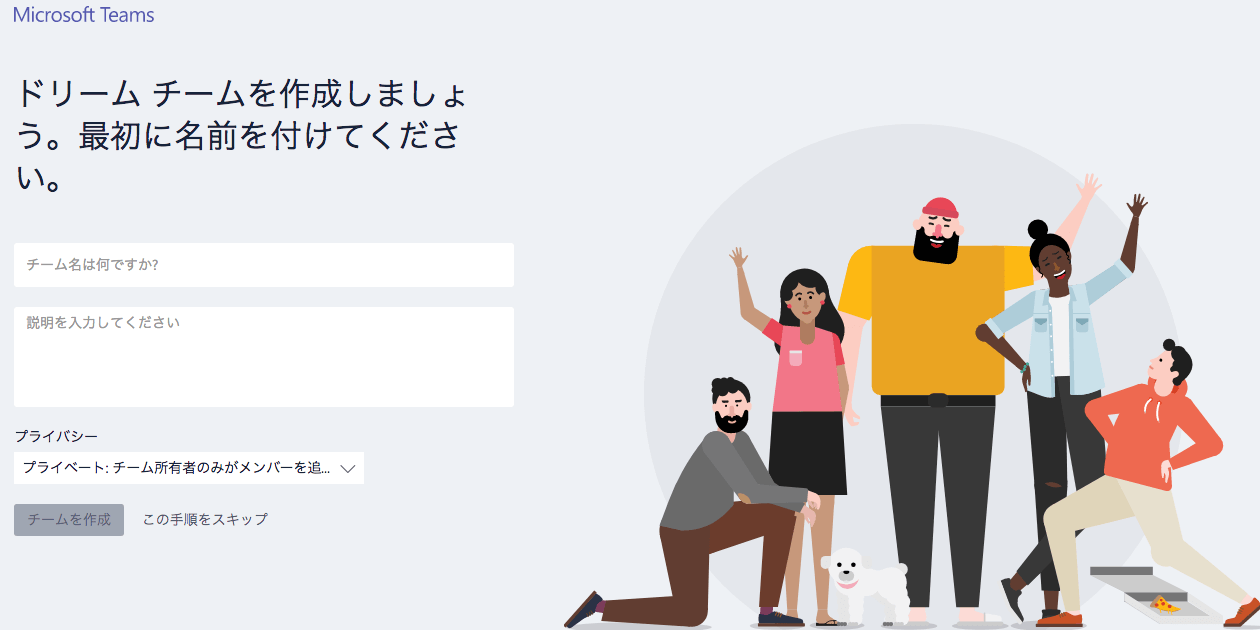- コラボレーター
- SELECK編集長
- 舟迫鈴
人気急上昇中!チャットワークの使い方【スマホ】(保存版・7/7回)
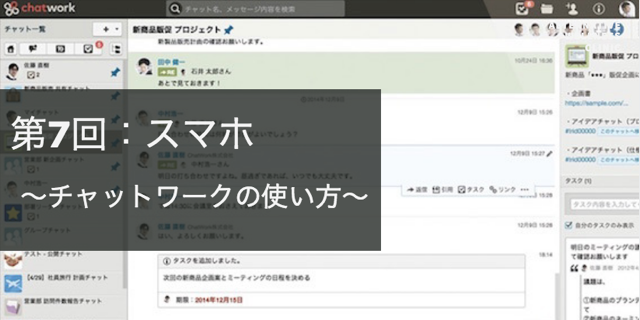
日本での法人用チャットツールの70%以上のシェアを占める、チャットワーク。(2016年4月MFクラウドExpo2016発表)。2011年にリリースされてから、順調にクライアント数を伸ばし、今日では世界の10万社以上が活用しているとされます。
本シリーズでは、チャットワークの使い方・機能を全7回に渡って、解説します。
第7回の本記事では、スマホでのチャットワークの活用方法について解説します。

今回は、下記のような目次で、スマホでのチャットワークの使い方について解説します。
▼今回の記事の目次
【第7回】 スマホでのチャットワークの活用方法
1.スマホアプリからチャットワークを起動
2.チャットの使い方
3.タスクの使い方
4.便利な使い方
▼チャットワークの活用事例インタビュー記事(12社分)はこちらです。
ITで働き方は本当に変わる?クラウドツールで実現「場所に囚われない」弁護士業
全国の営業拠点を「チャット」でつなげ!営業チームを強くする、その取り組みとは?
障害対応から全社660人の情報共有まで、チャットで広がるコミュニケーション
「誰でも使える」チャットツールを技術で「ランサーズ流」にカスタマイズ!
単なる「効率化」では質が犠牲になる。使うべき場所で使う、ITツールの活かし方
人的ミスをゼロに!月末に集中するタスクを100%実行するトリプルチェックの
「鬼速PDCA」実現のカギはチャットツール!?世界一の企業を目指す組織体制
お客様の声をリアルタイムで社員へ!宅配クリーニング「リネット」のチャット活用
2年で社員数が3倍に! 急成長する組織でコミュニケーションを楽にするチャット
新しい働き方は社内ベンチャーから 社内外のやり取りを円滑にするチャット活用術
適ツール適所に エンジニアが選んだ「非エンジニアのめの」チャットツール
拡大する組織にチャットワークを ビデオ会議でクリエイティブの意思疎通も
尚、本シリーズは下記のような形で全7回に渡って、配信しています。
▼このシリーズの配信予定
【第2回】 チャットツールの中では唯一の機能!タスク管理を使いこなす
1.スマホアプリからチャットワークを起動
スマートフォンからのアクセスは、アプリを通じて行うことが可能です。iOS、Androidのいずれにも対応していて、無料でダウンロードできるため、サクッとインストールしてしまいましょう。本記事では、Androidを使って執筆します。
まず、アプリを開くと、このような画面になっています。
▼開いたときの画面(元画面と拡大図)
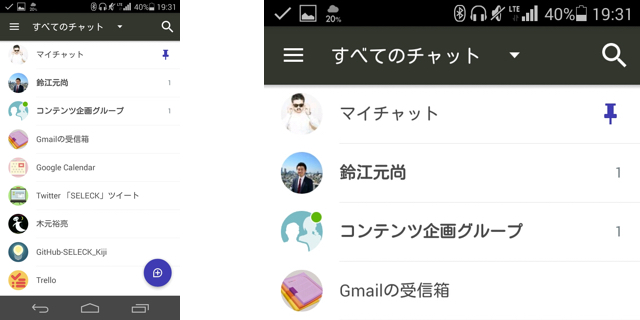
チャットワークは通信も暗号化されており、アプリの起動そのものにパスコードを設定することも可能です。iOS版は指紋認証も利用でき、安全に使えます。
なお、チャットワークではワード、エクセル、パワーポイント、PDFなどのファイルもプレビューで確認することができます。画面を拡大して見ることができるため、移動中でも、資料をピンポイントでチェックしたいときなどは、サッと確認できて便利ですね。
(※一定サイズを超えるファイルはプレビューできない場合があります。)
2.チャットの使い方
チャットを使うには、他のユーザー名か、グループ名をタップします。
▼開始のために、タップする場所(元画面と拡大画面)
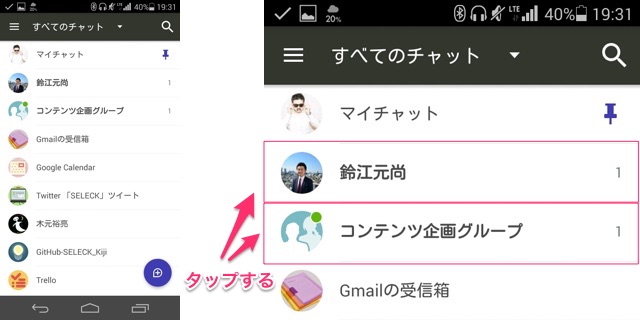
そして、出てくる画面で送りたいメッセージを入力します。
▼チャット画面(元画面と拡大画面)
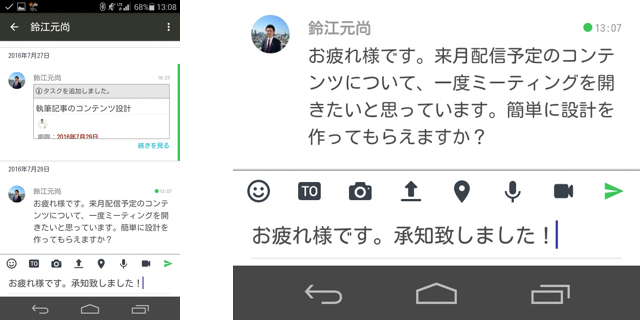
チャットを見る場合には、自分あてのものや、未読のものにしぼって確認することが可能です。
▼確認するチャットをしぼることが可能(元画面と拡大画面)
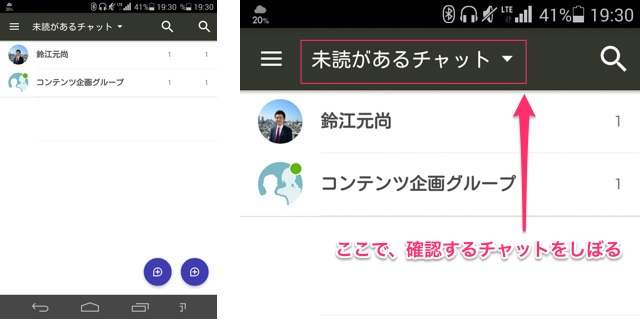
3.タスクの使い方
タスク機能を使うには、画面左上をタップすると出てくるメニュー画面の、「タスク」部分をタップします。
メニュー画面でタスクを選ぶ(元画面と拡大画面)
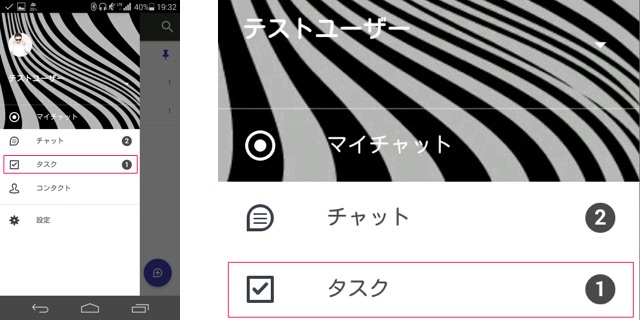
そこでは、タスクの一覧を確認できます。依頼したタスク、完了済みのタスク、未完了のタスクが確認できます。新しくタスクを作成するには、右下の部分のアイコンをタップします。
▼画面右下のアイコンでタスク作成(元画面と拡大画面)
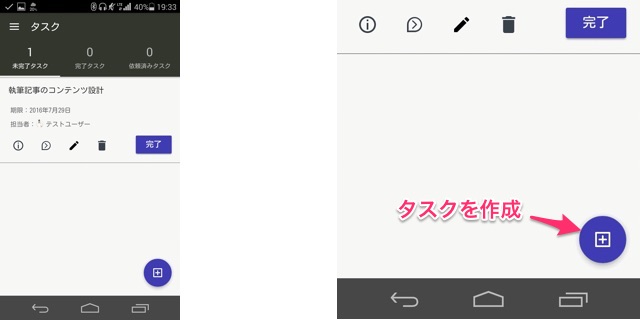
すると、タスク作成の画面につきます。タスクを決めて、それをアサインする人、期限、そしてそれを通知するチャットを選ぶことでタスクを設定することができます。
▼タスク作成画面(元画面と拡大画面)
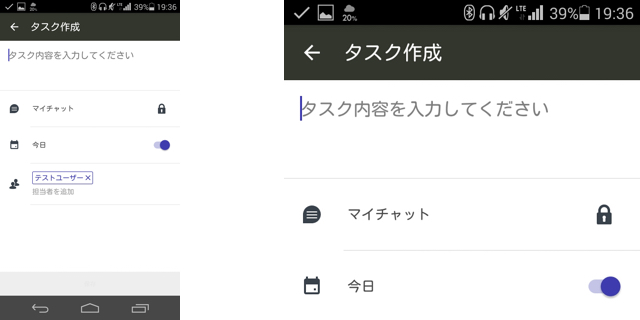
4.便利な使い方
スマホアプリでは、チャット毎に「全メッセージを通知」「自分あてのメッセージのみ通知」「通知しない」を選ぶことができます。そうすることで、重要度の高いものだけ自分に通知させ、そうでないものについては、あとで確認できるようにすることができます。
「急ぎのときはあて先をつけて送る」など、チームで運用を決めておけば効果的に使うことができるのではないでしょうか。
さらに、スマホ版のチャットワークでは、自分が今どこにいるかを、GoogleマップのURLを生成して送信できるようになっています。
待ち合わせのときなどに、「今ここにいるから」とマップを簡単に送れるため、非常に便利な機能ですね。
▼現在地の情報を送信できる(元画面と拡大画面)
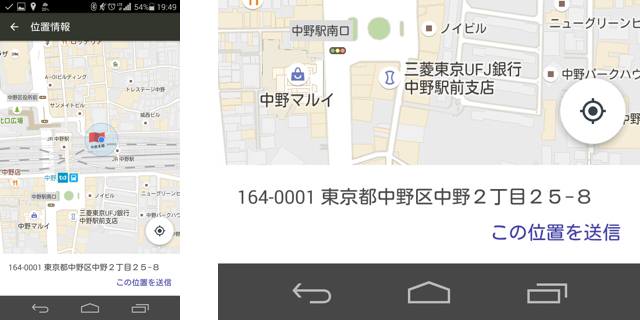
いかがでしたか?今回の記事および連載が、チャットワークに興味がある方、すでに使っている方のご参考になれば幸いです。(了)
▼このシリーズの配信予定
【第2回】 チャットツールの中では唯一の機能!タスク管理を使いこなす